Оршин суугаа газар зүйн байршлыг хэрхэн харуулах вэ? Үг ном, ландшафтын форматыг хэрхэн зохиох
- Ландшафтын чиглэлийг зөвхөн нэг хуудас болгох
- Ландшафт болон хөрөг хуудасны чиг хандлагыг MS Word
- Word дээр нэг хуудсын чиглэлийг хэрхэн өөрчлөх вэ?
- Word 2007 болон түүнээс дээш альбомын жагсаалтыг гаргах.
- Бид баримт бичгийн зарим хуудсанд зориулж газрын гадаргууг чиглүүлдэг.
- Эхний арга зам:
- Хоёр дахь арга.
- Дуусгаад үзье.
Шинэ документ үүсгэх Microsoft Word Дүрмээр бол, хөрөг (хөрөг) чиг баримжаатай ажлын хуудас нээгдэнэ. Учир нь энэ баримтын формат хамгийн тохиромжтой ихэнх тохиолдолд ашиглагддаг. Гэхдээ та баримт бичгийг хэвтээ байдлаар эсвэл тухайлбал, ландшафтын чиг баримжааг бий болгох шаардлагатай үед тохиолддог.
Жишээлбэл, баримтын чиг баримжааг өөрчлөх, жишээлбэл, хөрөг чиг баримжаагаар тохирохгүй зургийг оруулахын тулд Microsoft Word олон хэрэглэгчид хүндрэлтэй байдаг.
Үнэндээ, чиг хандлагыг өөрчлөх нь маш энгийн байдаг. "Хуудасны байршил" цонх руу очиж, "Зэрэгцээ" хэсэгт дарна уу. Шугамын байрлалыг сонгох цэс нээгдэх бөгөөд хаана "Landscape" зүйлийг сонгох ёстой.

Үүний нэгэн адил, энгийн хөрөг чиг баримжаагаа буцаана.
Сонгохыг анхаарна уу газрын байршил , дараагийн хуудсууд нь энэ чиг баримжаатай байна.
Ландшафтын чиглэлийг зөвхөн нэг хуудас болгох
Жишээлбэл, та баримт бичгийн дунд байрлах ландшафтын баримтад нэг хуудсыг хийх хэрэгтэй.
Үүнийг хийхийн тулд хүссэн хуудасруу очиж, Page Хуудсыг харах цонхыг нээнэ үү. Одоо та доорх дэлгэцийн адил жижиг дүрсийг сонгох хэрэгтэй.
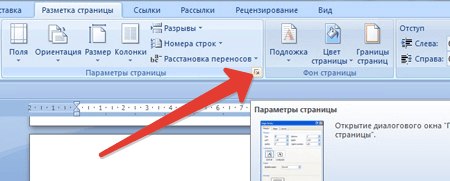
Хуудасны тохиргоонууд тохируулагдсан шинэ цонх нээгдэнэ. "Orientation" хэсэгт "Landscape" -ыг шалгана уу. Цонхны ёроолд "Зөвшөөрөх" сонголтоор ойролцоо " Баримт бичгийн төгсгөл хүртэл" сонголтыг зөвхөн нэг хуудасны ландшафтын чиг хандлагыг сонгох хэрэгтэй. Өөрчлөлтийг хэрэглэх бол OK дарна уу.

Microsoft Word 2003 дээр баримжааллын өөрчлөлт ойролцоо байна: File tab нээгдэж, хуудасны тохиргооны цэс рүү орно. "Orientation" хэсэгт "Landscape" -ыг шалгана уу.
Ландшафт болон хөрөг хуудасны чиг хандлагыг MS Word
Анхдагчаар MS Word текст засварлагч гэж нэрлэгдэх хуудсыг санал болгодог. "Хөрөг" чиг хандлага, өөрөөр хэлбэл, хуудасны өндөр нь өргөнөөс хамаагүй өндөр юм. Жишээ нь, жишээ нь, том ширээнүүд дээр хүснэгт хэвлэх үед "ландшафт" чиглэлийг ашиглах нь илүү тохиромжтой байдаг.
Хуудасны чиглэлийг өөрчлөхийн тулд Хуудасны байршил хэсэгт очиж, Page Хуудсын бүлэгт Зорилтот хэрэгслийг ашиглана уу. Та бидний харж байгаагаар алдаа гаргах боломжгүй юм - бидэнд зөвхөн 2 хувилбар байна, таны хүссэн хувилбарт нэг товшоод, вейлитын бүх хуудсууд нэн даруй "эргээд", сонгосон байрлалын загварт автоматаар таардаг.
Үүнийг хийхэд маш хялбар бөгөөд бараг бүх Word хэрэглэгч ямар ч бэлтгэлгүйгээр энэ үүргийг даван туулах болно. Илүү их бус, дараахь үүрэгтэй байна:
Word дээр нэг хуудсын чиглэлийг хэрхэн өөрчлөх вэ?
Та хуудасны чиг хандлагыг єєрчлєхєд бїх баримт бичгийг нэг удаа дараалан уншаарай. Хамгийн хачирхалтай нь " том хүснэгт »Та ганцхан л байна, тиймээс энэ нь жилийн тайлан эсвэл дипломыг цомог хэлбэрээр гаргах төлөвлөгөө биш юм. Өөрөөр хэлбэл ландшафтын чиглэлийг өөрчлөхийн тулд зөвхөн нэг юм уу хоёр хуудас хэрэгтэй , бусад бүх зүйлсийг энгийн "ном" хэлбэрээр оруулаарай. Энгийнээр хэлэхэд бидэнд хэрэгтэй Үг бичиг баримт өөр өөр чиг баримжаа бүхий хуудсуудыг байрлуул.
Хэрхэн байх вэ? Зарим гар урчууд нь ухаалаг бус заль мэх бөгөөд өөр өөр файлд ижил ном бичигдсэн "ном", "цомог" хуудсуудыг үүсгэдэг бөгөөд дараа нь хэвлэгдэх үед эдгээрийг бүгдийг нэг баримт болгон авчрах болно. Мэдээжийн хэрэг, энэ хэсэг нь асуудлыг шийдэж байгаа боловч шинэ хуудсыг үүсгэдэг - эвдэрсэн "текст" блокууд, тэгш бус зохион байгуулалттай юу?
Мэдээжийн хэрэг, энд энд хэцүү зүйл алга. Одоо та үүнийг жишээ болгон үзэх болно.
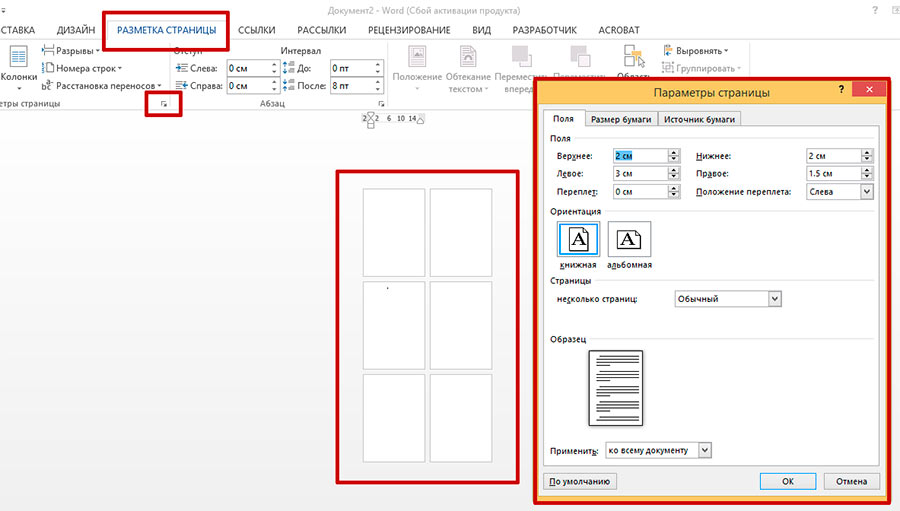
Би 6-г бүтээсэн хоосон хуудас Үгэн дээр нь тэдний аль нэгний чиг хандлагыг газар дээр нь өөрчлөх болно
Миний баримт бичигт 6 хуудас байгаа гэж бодъё. Тэдгээрийн 5 нь стандарт "хөрөг" боловч би нэг жишээнд, жишээлбэл, гурав дахь нь ландшафтын чиглэлийг тогтоохыг хүсч байна.
Нэгдүгээрт, би хүссэн хүндээ (жишээ нь, 2-р дугаарт ) орж байгаа хуудсан дээр курсороо байрлуулж , "Page Хуудс" бүлэгт аль хэдийн танил болсон "Хуудасны хэв маяг" гэсэн цонхонд шилжүүлээрэй. Тэмдэглэж хэлэхэд - бүлгийн баруун доод буланд "Page тохиргоо" далд дүрсэн байна. Үүн дээр дарж ижил нэртэй цонхыг харуулна.
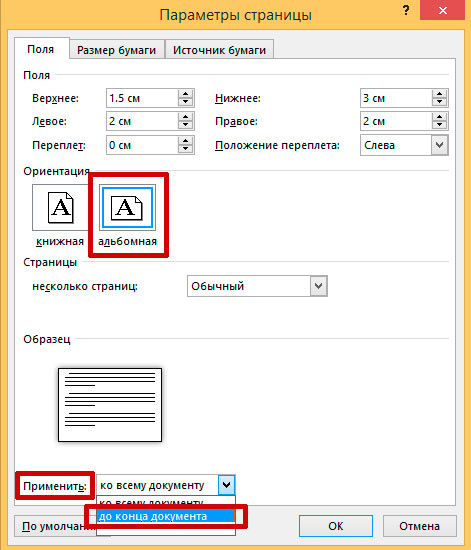
Энэ цонхны эхний цонхыг Fields гэж нэрлэдэг. Дэлгэрэнгүй харахыг хүсвэл хуудасны дэлгэцийн форматыг үзээрэй: "book" (одоо идэвхтэй), "цомог". Бидэнд хэрэгтэй сонголтоо сонгоод ... OK товч дээр дарахад яарах хэрэггүй.
" Бичиг баримтаа бүрэн баримталдаг " бичээсийг үзнэ үү? Энэ мөрийг "Бүртгүүлэх ... Докторын төгсгөл хүртэл " -г чөлөөтэй өөрчлөхийг хүсч байгаа бөгөөд одоо "Ok" дээр дарна уу.
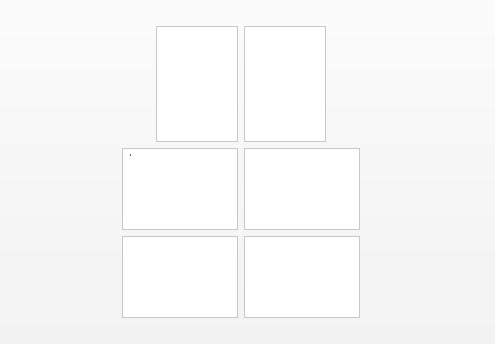
За, бидний документ одоо янз бүрийн чиглэлийн хуудсуудыг агуулдаг ... Гэвч нүүн шилжих маш их зүйл байна!
Бид юу болсныг харлаа. Нүдний гайхамшгууд! Эхний хоёр хуудас "ном" хэвээр үлдсэн, үлдсэн хэсэг нь цомог болсон. Санаа зовох хэрэггүй - бид зөв зам дээр байна. Энэ нь маш бага хэвээр байна.
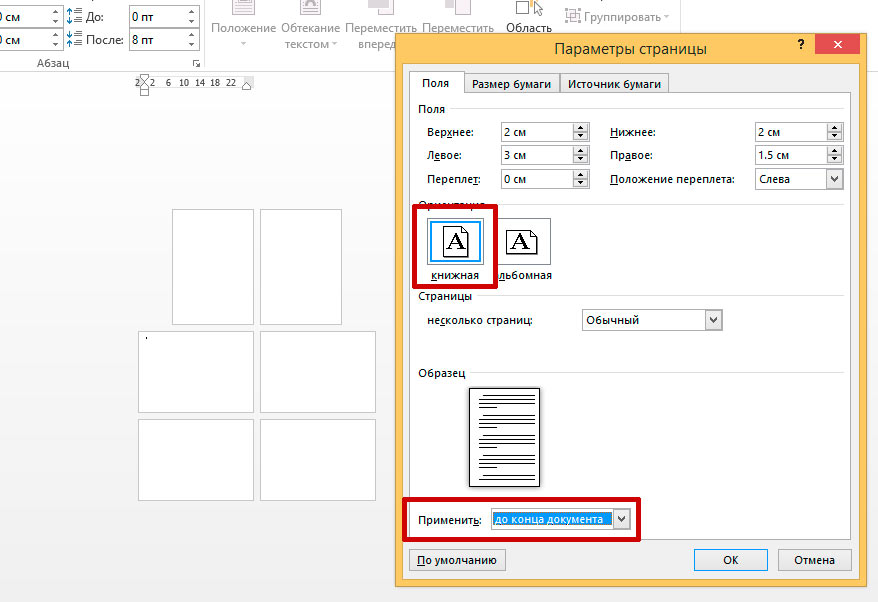
Эцсийн мэдрэгч - эсрэгээр "шаардлагагүй" хуудсыг өргөжүүлнэ
"Хуудасны тохиргоонууд" -ыг дахин нээгээд, бүх зүйлийг бичлээд: "ландшафт" чиг баримжааны оронд "хөрөг", " Хүсэлт ... "өмнө нь адил байрлалд үлдээнэ үү:" Баримт бичгийн төгсгөл хүртэл. " Дахин хэлэхэд, "OK" дээр дарж өөр өөр зураг харагдана.
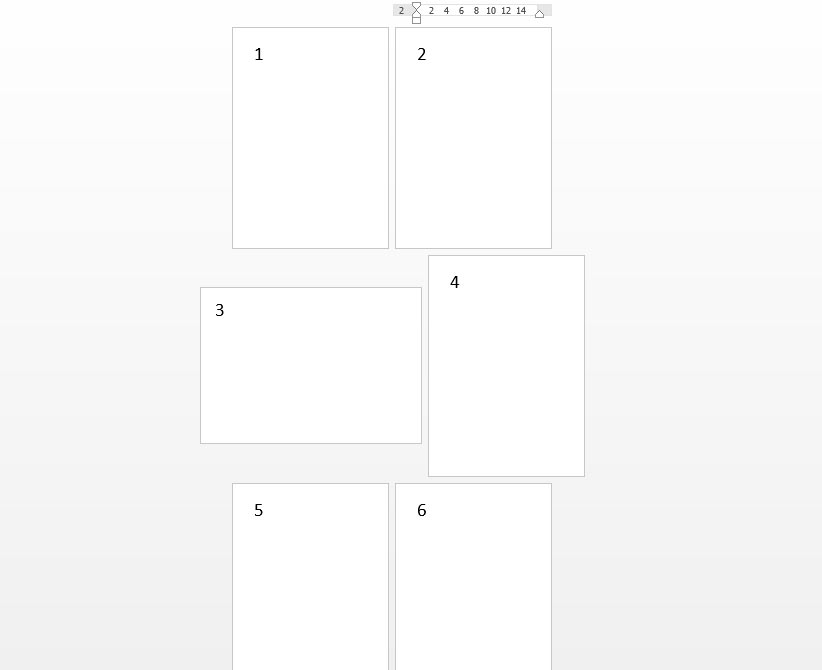
асуудал шийдэгдсэн - бид баримтынхаа хуудсуудыг хөрөг, ландшафттай өөр өөр чиг баримжаатай болгож чадсан
Таны харж байгаагаар, даалгавар биелсэн: бид MS Word дахь нэг хуудасны чиглэлийг өөрчилж чадсан ... Хэдийгээр энэ даалгавар нь гадаргуу дээр байгаа шийдэл нь шийдэгдээгүй хүмүүсийн нэг биш юм.
Та бас сонирхож болно:
Хариулт бичих:
Номын формат нь хамгийн тохиромжтой бөгөөд хаана ч хаа сайгүй хэрэглэгддэг бөгөөд номоос шууд вэб хуудсуудаас эхэлдэг. Тэр бол ухаалаг бөгөөд мэддэг. Энэ шалтгааны улмаас анхдагчаар Microsoft Word суулгасан хөрөг чиг баримжаа . Гэхдээ эхний тохиргоонууд өөрчлөгдсөн, эсвэл хэрэгтэй бол нэмэлт нөхцөл баримтын байршил - үүнийг хэрхэн хийхээ мэдэх хэрэгтэй.
Microsoft Word дахь хөргийн хуудасны форматыг үүсгэхийн тулд " Тохируулга " табыг " Orientation " тохируулгын "Page Суулга " хэсэгт " Portrait " гэсэн сонголтыг сонгоно. Тиймээс бүх баримт бичиг тань өөрчлөгдөж, бүх хуудсууд яг адил болно номны формат .
Заримдаа энэ нь нарийн төвөгтэй баримт бичигт зөвхөн зарим хуудсууд ном хэлбэрээр байх шаардлагатай болдог. Харин үлдсэн хэсэгт ландшафтыг ашигла. Үүний тулд тайлбарласан функц ажиллахгүй.
Нэг эсвэл хэд хэдэн хуудсыг сонгохдоо " Layout " цонх руу буцаж очоод, дараа нь "Page тохиргоо " хэсгийн баруун талд жижиг дүрсэн дээр дарж " Orientation " хэсэгт " Ном " болон доод " Аппликешн " хэсгийг сонгоно уу. " Сонгосон текст " -ийг сонгоно уу. Үүний дараа шаардлагатай хуудсууд нь танд хэрэгтэй чиглэлд танилцуулагдах болно.
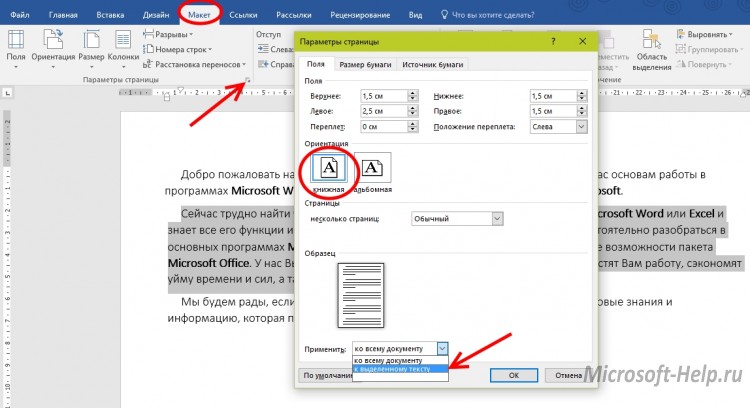
Хэрвээ та бүх хуудсыг сонговол энэ нь чиг баримжаагаа бүрэн өөрчлөх болно. Хэрэв та тусдаа фрагментийг сонговол энэ нь бий болно. шинэ хуудас , энэ нь чиг баримжаагаа хүлээн авах болно, мөн өмнө болон дараа бүх зүйл нь шинэ хуудсууд үүсгэгдэх тул зайны зайгаар тусгаарлагдана. Гэсэн хэдий ч, зайлсхийх нь тохиромжтой тул та үргэлжлүүлэн ажиллахыг зөвшөөрнө. хувь хүний хуудас санаа зовохгүйгээр гадаад төрх үлдсэнийг нь хэлбэршүүлэх.
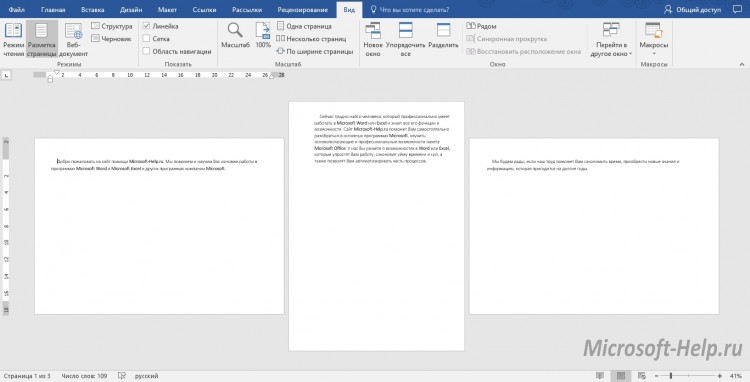
Дээрх заавар нь Microsoft Word 2007 болон түүнээс дээш хувилбаруудад хамаарна. 2003 онд баримтын чиглэлийг өөрчлөхийн тулд " Файл " -> "Хуудсын тохиргоо " -> " Ном " -> " OK " рүү очно. Мөн хөтөлбөрийн энэ хувилбарт тусдаа хэсэг текстийн чиглэлийг өөрчлөх чадвартай байдаг.
Олон хэрэглэгчид текст засварлагч яаж хийхээ мэдэхгүй байдаг цомог хуудас Үг хэлэхэд, хуудасны чиглэлийг хөрөгөөс ландшафт руу шилжүүлэх. Ихэнх тохиолдолд нэг хуудсан дээр бичсэн хуудсуудын өргөнтэй тохирохгүй бичээс, зураг эсвэл график дээр байрлуулах шаардлагатай. Үүний тулд хуудсын чиглэлийг ландшафтад шилжүүлэх шаардлагатай. Үүнийг хэрхэн хийх талаар та энэ өгүүллээс олох болно. Дашрамд хэлэхэд, бүх хэрэглэгчид цагийг дагаж мөрддөггүй бөгөөд MS Office-д шинэчлэгдээгүй байна хамгийн сүүлийн үеийн хувилбар , дараа нь бид MS Word-ийн янз бүрийн хувилбаруудад хэрхэн гүйцэтгэлийг гүйцэлдүүлэх талаар авч үзэх болно.
Эхний ээлжинд MS Word 2003 дээр тавигдсан даалгавраа хэрхэн биелүүлэх талаар авч үзэхийг хүсч байна. Учир нь түүний интерфэйс нь дараагийн хувилбаруудаас ихээхэн ялгаатай юм. Хэрэв та энэ бүтээгдэхүүний хувилбартай бол дараах зүйлийг хийнэ үү:
Үүний дараа тохиргоог бүхэлд нь баримтжуулна.
Word 2007 болон түүнээс дээш альбомын жагсаалтыг гаргах.
Хэрэв та илүү дэвшилтэт хэрэглэгч бол Microsoft програмаас өөрийн програмын багцыг шинэчлэхэд удаан хугацаа зарцуулсан бол шинэ хувилбаруудын интерфэйс нь маш сайн хийгдсэн бөгөөд туузан цэсийн бүтэцтэй болохыг анзаарсан байх. Хэрэв та MS Word-ийн бүх функцуудтай танилцах цаг хугацаа байхгүй байсан бол 2017 онд ландшафтын хуудсыг хэрхэн хийх талаар мэдэж байх хэрэгтэй бөгөөд дараах алхмуудыг хийх хэрэгтэй:
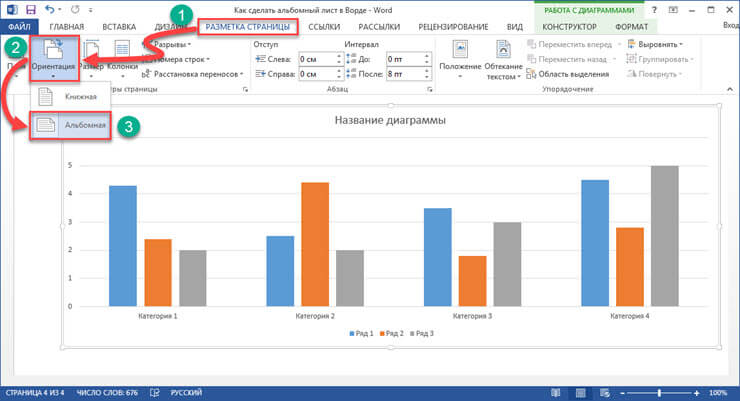
Хийж дууссаны дараа баримт бичгийн бүх хуудсууд ландшафтын хуудас хэлбэртэй болно.
Бид баримт бичгийн зарим хуудсанд зориулж газрын гадаргууг чиглүүлдэг.
Ихэнхдээ тайлан, эссе, хичээлийн явц, ишлэлүүд баримт бичигт аль нэг хуудсын өргөнтэй таарахгүй зураг, график эсвэл бусад өгөгдлийг байрлуулахдаа энэ хуудсыг эргүүлэх хэрэгтэй. Дээрх нь бид бүхэлд нь баримт бичигт зориулж ландшафтыг хэрхэн хийх сонголтыг авч үзсэн бол одоо зөвхөн нэг хуудсанд тохиргоог хэрхэн ашиглах талаар үзэх болно. Би хоёр тохируулгын талаар танилцуулахыг санал болгож байна.
Эхний арга зам:
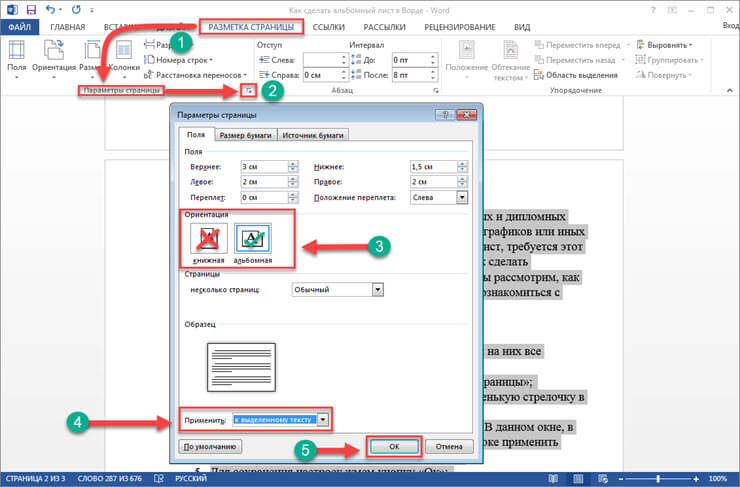
Таны хийсэн өөрчлөлтүүдийн дараа зөвхөн баримтын зөвхөн сонгосон хуудсыг ландшафтын чиг хандлагыг хүлээн зөвшөөрөх болно.
Хоёр дахь арга.
Үүсгэх хоёр дахь арга цомог гэдэг нь "Ачаалал" гэсэн функцийг ашиглахыг хэлнэ. Энэ аргыг хэрэгжүүлэхийн тулд дараах зүйлсийг хийх хэрэгтэй:
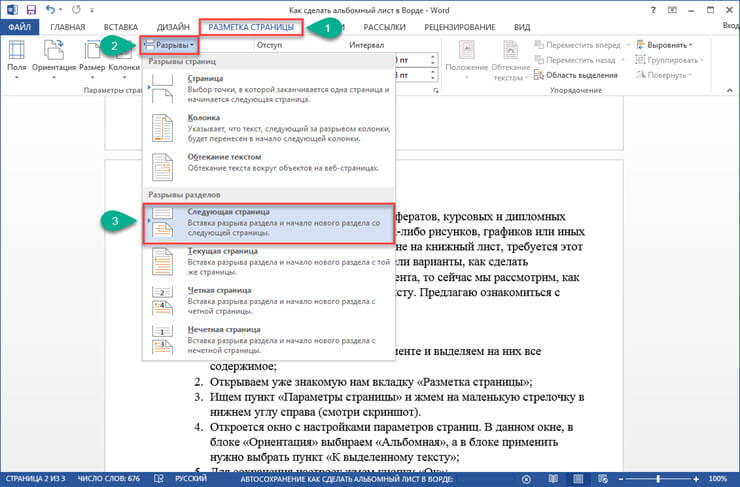
Тохиргоог хадгалсны дараа заасан хэсэг нь ландшафтын хуудастай байх болно.
Дуусгаад үзье.
Өнөөдөр бид Үг дээр газрын зурагт жагсаалтыг хэрхэн нарийвчлан судлах талаар дэлгэрэнгүй танилцсан. Энэ бяцхан заавар нь таныг олж авахад тусална гэдэгт найдаж байна хүссэн үр дүн . Мөн та баримт бичигт тусдаа хоёулангийнх нь байршлыг амархан өөрчилж болно. Энэ өгүүллийн мэдээлэл нь тайлан, эссэ эсвэл бусад ажил бичих зорилго бүхий олон сурагч, сурагчдад хамааралтай боловч текст засварлагчийн үүргийг сайн мэдэхгүй гэдэгт би итгэдэг.
Хэрхэн байх вэ?Мэдээжийн хэрэг, энэ хэсэг нь асуудлыг шийдэж байгаа боловч шинэ хуудсыг үүсгэдэг - эвдэрсэн "текст" блокууд, тэгш бус зохион байгуулалттай юу?